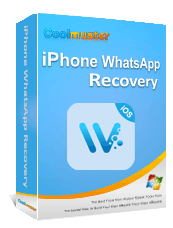WhatsApp은 전 세계적으로 널리 사용되는 인스턴트 메시징 애플리케이션으로, 문자 메시지는 물론 사진, 동영상, 음성 메시지 및 기타 멀티미디어 파일을 공유할 수 있습니다. 하지만 기기를 바꾸거나, 저장 공간을 비우거나 , 백업이 필요할 때 많은 사용자가 iPhone에서 WhatsApp 미디어 파일을 내보내고 저장하려고 합니다. 적절한 방법을 알지 못하면 많은 시간을 낭비하고 중요한 데이터가 손실될 수도 있습니다. 이 글에서는 iPhone에서 WhatsApp 미디어 파일을 추출하는 세 가지 효과적인 방법을 소개하여 파일 내보내기 및 백업을 쉽게 완료할 수 있도록 도와드립니다.

iPhone에서 이메일을 사용하여 WhatsApp 미디어 파일을 추출하는 것은 소량의 데이터를 전송하는 간단하고 편리한 방법입니다. 이 방법은 추가 소프트웨어가 필요하지 않아 빠른 공유에 이상적입니다. 하지만 이메일 서비스는 파일 크기 제한(대개 약 25MB)이 있으므로 이 옵션은 작은 파일이나 짧은 대화에 가장 적합합니다.
이메일을 통해 iPhone에서 WhatsApp 미디어 파일을 추출하는 방법은 다음과 같습니다.
1단계. iPhone에서 WhatsApp 앱을 엽니다.
2단계. 추출하려는 미디어 파일이 포함된 채팅 대화를 찾으세요.
3단계. 오른쪽 상단의 연락처 또는 그룹 이름을 탭하여 "채팅 정보" 페이지를 엽니다.
1단계. 아래로 스크롤하여 "채팅 내보내기"를 선택하세요.
4단계. 미디어 파일을 첨부할지 선택하라는 메시지가 표시됩니다. "미디어 첨부"를 선택하세요.
5단계. 공유 옵션 팝업 목록에서 "메일"을 선택하세요.
6단계. 수신자의 이메일 주소를 입력하고 "보내기"를 탭합니다.
7단계. 받은 이메일에서 첨부 파일을 다운로드하여 추출을 완료합니다.

WhatsApp 웹을 사용하면 데스크톱 브라우저에서 바로 WhatsApp 미디어를 보고 다운로드할 수 있습니다. 더 큰 화면에서 파일을 작업하거나 컴퓨터 하드 드라이브에 직접 저장해야 하는 경우 매우 유용한 기능입니다. 단, WhatsApp 웹을 사용하는 동안 iPhone을 인터넷에 연결해야 합니다.
iPhone에서 WhatsApp 미디어를 컴퓨터로 다운로드하려면 다음 단계를 따르세요.
1단계. 브라우저를 열고 web.whatsapp.com 으로 이동합니다.
2단계. 휴대폰에서 WhatsApp을 열고 메뉴 아이콘(점 세 개)을 탭하세요. "WhatsApp 웹"을 선택하세요. iPhone 사용자의 경우 WhatsApp의 "설정"으로 이동한 다음 "WhatsApp 웹"을 탭하세요.

3단계. 휴대폰을 사용하여 컴퓨터 화면에 표시된 QR 코드를 스캔합니다.
4단계. 연결되면 다운로드하려는 미디어가 포함된 채팅을 엽니다.
5단계. 미디어 파일(사진 또는 비디오)을 클릭하세요. 미리보기가 나타나고, "다운로드" 버튼을 클릭하여 파일을 컴퓨터나 외장 하드 드라이브에 저장할 수 있습니다.
iPhone에서 WhatsApp 미디어 파일을 대량으로 추출하거나 삭제된 미디어를 복구해야 하는 사용자에게 Coolmuster iPhone WhatsApp Recovery 가장 강력한 솔루션입니다. 이 전문 도구는 iPhone에서 사진, 비디오, 음성 메시지, 문서를 포함한 모든 WhatsApp 채팅과 첨부 파일을 스캔할 수 있습니다. 필요한 파일만 화질 저하 없이 미리 보고 선택적으로 내보낼 수 있습니다.
iPhone WhatsApp 복구의 주요 기능:
iPhone WhatsApp Recovery를 사용하여 WhatsApp 미디어 파일을 추출하는 단계는 다음과 같습니다.
01. PC에 iPhone WhatsApp Recovery를 다운로드하여 설치하세요. 프로그램을 실행하고 " iOS 기기에서 복구"를 선택하세요. 그런 다음 USB 케이블을 통해 iOS 기기를 컴퓨터에 연결하세요.
02 연결되면 "WhatsApp 첨부 파일" 옵션을 선택하고 "스캔 시작"을 클릭하세요.

03. 스캔이 완료되면 표시된 채팅과 미디어 파일을 살펴보세요. 추출할 파일을 선택하세요. 그런 다음 "컴퓨터로 복구"를 클릭하고 파일을 저장할 위치를 선택하세요.
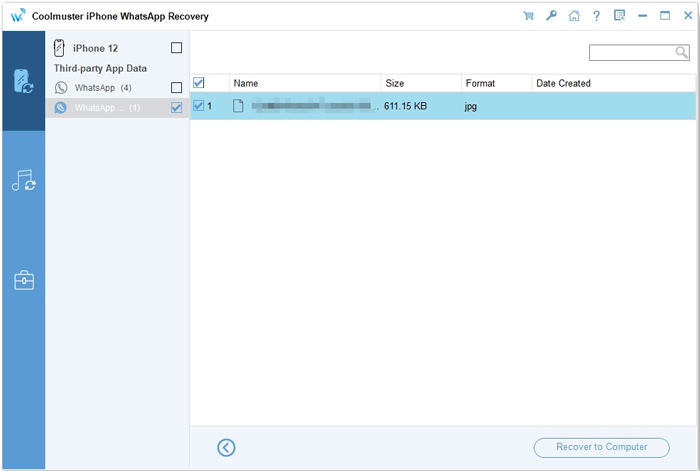
비디오 튜토리얼:
iPhone에서 WhatsApp 미디어 파일을 추출하는 방법에 대한 모든 내용을 알려드렸습니다. 파일 몇 개만 전송해야 한다면 이메일이나 WhatsApp 웹 앱을 사용하는 것이 빠르고 쉬운 방법입니다. 하지만 대용량 데이터를 추출하거나, 전체 백업을 수행하거나, 삭제된 WhatsApp 미디어 파일을 복구해야 한다면 Coolmuster iPhone WhatsApp Recovery 가장 안정적인 솔루션입니다. 빠른 스캔, 선택적 내보내기, 무손실 파일 품질을 제공하여 iPhone에서 WhatsApp 미디어를 관리하고 백업하는 가장 좋은 방법입니다.
관련 기사:
[전체 가이드] iPhone 백업에서 WhatsApp 메시지를 추출하는 방법?
WhatsApp 미디어를 외장 하드 드라이브로 내보내는 방법 [ Android 및 iPhone]